Добавление методов контроллера и представлений
Данное руководство устарело. Актуальное руководство: Руководство по ASP.NET Core 7
В прошлой теме мы создали функционал для вывода объектов на веб-страницу, чтобы пользователь смог увидеть все товары и их информацию. Теперь добавим функциональность для оформления заказов. В прошлой теме у нас была определена ссылка на метод Buy контроллера HomeController, который должен выполнять функции по покупке товара. Поэтому добавим в контроллер HomeController следующие методы:
[HttpGet]
public IActionResult Buy(int? id)
{
if (id == null) return RedirectToAction("Index");
ViewBag.PhoneId = id;
return View();
}
[HttpPost]
public string Buy(Order order)
{
db.Orders.Add(order);
// сохраняем в бд все изменения
db.SaveChanges();
return "Спасибо, " + order.User + ", за покупку!";
}
Хотя мы добавили два метода, но в целом они составляют одно действие Buy. С помощью атрибутов [HttpGet] и [HttpPost] мы можем указать, какой метод какой тип запроса
обрабатывает. В итоге при получении запроса система выберет из них нужный метод. И таким образом, первый метод срабатывает при получении запроса GET, а
второй - при получении запроса POST.
Так как предполагается, что в метод Buy будет передаваться id смартфона, который пользователь хочет купить, то нам надо определить в методе соответствующий
параметр: public IActionResult Buy(int? id).
Если в метод вдруг не передано id смартфона, хотя сам метод вызван, в этом случае с помощью вызова RedirectToAction("Index") выполняем переадресацию на метод Index, который выводит список товаров.
Чтобы передать id смартфона в представление применяется объект ViewBag.
ViewBag представляет такой объект, который позволяет определить любую переменную и передать ей некоторое значение, а затем в представлении извлечь это значение. Так, мы определяем переменную ViewBag.PhoneId, которая и будет хранить id выбранного смартфона.
Теперь добавим представление для этого метода, которое должно выводить форму для оформления заказа. Для этого нажмем правой кнопкой мыши на папку Views/Home и в контекстном меню выберем Add -> New Item:
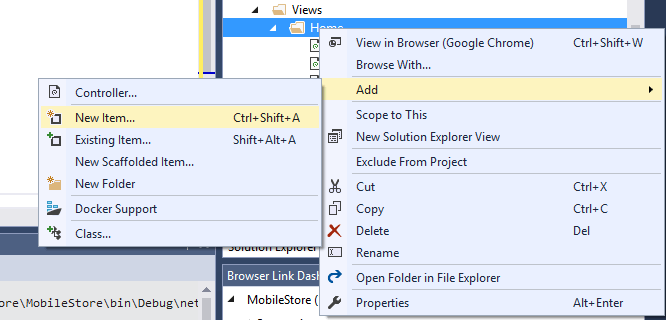
И затем в открывшемся окне добавления нового элемента выберем Razor View и назовем новый элемент Buy.cshtml, так как по умолчанию названия представлений (не считая расширения файла cshtml) должны соответствовать названию вызывающих их методов:
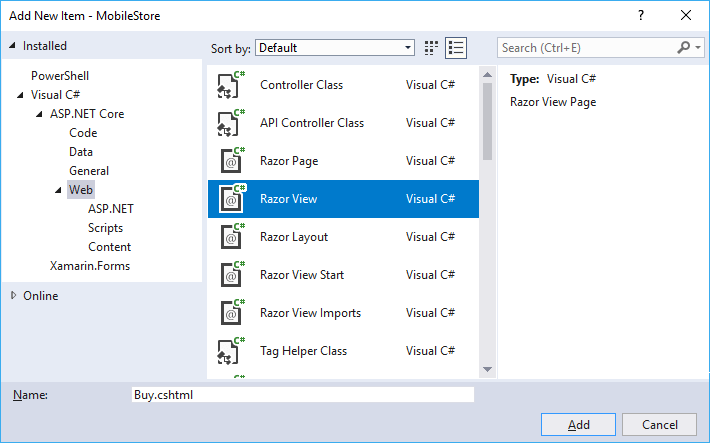
Созданное по умолчанию представление изменим следующим образом:
@{
Layout = null;
}
<!DOCTYPE html>
<html>
<head>
<title>Оформление заказа</title>
</head>
<body>
<div>
<h3>Форма оформления покупки</h3>
<p>Для оформления покупки заполните следующие поля:</p>
<form method="post">
<input type="hidden" value="@ViewBag.PhoneId" name="PhoneId" />
<table>
<tr>
<td>Имя:</td>
<td><input type="text" name="User" /> </td>
</tr>
<tr>
<td>Адрес:</td>
<td><input type="text" name="Address" /></td>
</tr>
<tr>
<td>Телефон:</td>
<td><input type="text" name="ContactPhone" /></td>
</tr>
<tr><td><input type="submit" value="Отправить" /> </td><td></td></tr>
</table>
</form>
</div>
</body>
</html>
Данное представление представляет собой форму для ввода данных. И так как в методе мы установили переменную во ViewBag, то в представлении мы ее можем получить. Поскольку нам не надо менять ее значение, то мы его вкладываем в скрытое поле в начале формы.
В итоге при переходе на главной странице по ссылке "/Home/Buy/1" контроллер будет получать запрос к действию Buy, передавая ему в качестве параметра id значение 1. И так как такой запрос представляет тип GET, пользователю будет возвращаться данное представление с формой.
После заполнения формы и нажатия на кнопку форма будет оправляться запросом POST, так как мы его определили в строке
<form method="post">. Контроллер снова будет получать запрос к действию Buy, но теперь для обработки запроса будет выбираться метод
public string Buy(Order order).
Несмотря на то, что на форме у нас простые поля ввода, в post-версии метода Buy мы получаем именно модель Order. Как система MVC угадывает, что мы передали с запросом post информацию о модели Order, а не набор разрозненных значений полей формы? Обратите внимание на поля ввода:
<input type="hidden" value="@ViewBag.PhoneId" name="PhoneId" /> <input type="text" name="User" /> <input type="text" name="Address" /> <input type="text" name="ContactPhone" />
Значение атрибута name у этих полей ввода соответствует названию одного из свойств модели Order. После нажатия кнопки и отправки запроса приложение получает значения этих полей. Для связывания приходящих на сервер данных с параметрами методов фреймворк MVC использует специальный компонент привязчик модели (model binder), который по названию пришедших данных сопоставит их со свойствами модели Order и создаст объект этой модели.
Снова запустим проект. На главной странице выберем какой-нибудь смартфон и нажмем на ссылку "Купить". На форме заполним поля и нажмем кнопку "Отправить".
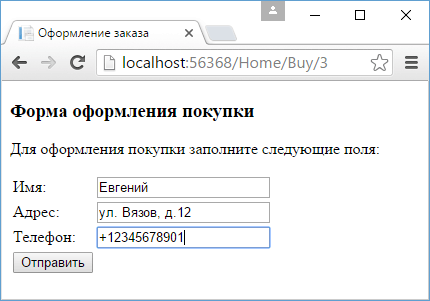
После нажатия кнопки информация о покупке попадет в базу данных, а в браузер отобразит уведомление:
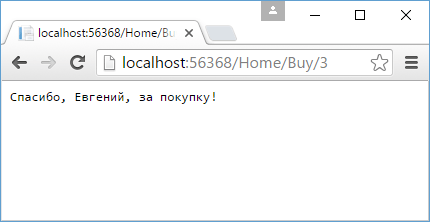
- Глава 1. Введение в ASP.NET Core
- Глава 2. Основы ASP.NET Core
- Запуск приложения. Класс Program
- Класс Startup
- Конвейер обработки запроса и middleware
- Методы Use, Run и делегат RequestDelegate
- Методы Map и MapWhen
- Создание компонентов middleware
- Конвейер обработки запроса
- IWebHostEnvironment и окружение
- Статические файлы
- Работа со статическими файлами
- Обработка ошибок
- Работа с HTTPS
- Глава 3. Сервисы и Dependency Injection
- Глава 4. Конфигурация
- Глава 5. Состояние приложения. Куки. Сессии
- Глава 6. Логгирование
- Глава 7. Маршрутизация
- Глава 8. ASP.NET Core MVC
- Глава 9. Контроллеры
- Глава 10. Представления
- Глава 11. Маршрутизация в ASP.NET Core MVC
- Глава 12. Модели
- Глава 13. HTML-хелперы
- Глава 14. Tag-хелперы
- Глава 15. View Component
- Глава 16. Метаданные и валидация модели
- Глава 17. Работа с данными в Entity Framework в MVC
- Подключение и создание базы данных в Entity Framework Core
- Операции с моделями. Создание и вывод
- Операции с моделями. Редактирование и удаление
- Сортировка
- Создание tag-хелпера сортировки
- Фильтрация
- Постраничная навигация
- Tag-хелпер для постраничной навигации
- Объединение сортировки, фильтрации и пагинации
- Tag-хелпер пагинации с сортировкой и фильтрацией
- Глава 18. Razor Pages
- Введение в Razor Pages
- Добавление RazorPages в пустой проект
- Обработка запросов. Передача форм
- Привязка свойств RazorPage к параметрам запроса
- Параметры маршрутов в Razor Pages
- Обработчики страницы
- Возвращение результата
- Переадресация и создание ссылок
- Подключение к базе данных
- Создание и вывод объектов из базы данных
- Изменение и удаление в базе данных
- Глава 19. Web API
- Глава 20. Фильтры
- Глава 21. Аутентификация и авторизация
- Глава 22. ASP.NET Core Identity
- Введение в ASP.NET Core Identity
- Основные классы в ASP.NET Core Identity
- Добавление Identity в проект с нуля
- Регистрация и создание пользователей в Identity
- Авторизация пользователей в Identity
- Управление пользователями
- Изменение пароля
- Валидация пароля
- Валидация пользователя
- Управление ролями
- Инициализация БД ролями и пользователями
- Глава 23. Клиентская разработка
- Глава 24. Производительность и кэширование
- Глава 25. Сервер и публикация приложения
- Глава 26. Тестирование
- Глава 27. URL Rewriting
- Глава 28. Глобализация и локализация
- Глава 29. SignalR Core
- SignalR Core. Первое приложение
- Создание и конфигурация хабов
- Клиент javascript
- Контекст хаба, подключение и отключение клиентов
- Взаимодействие с клиентами
- IHubContext
- Отправка сложных объектов
- Аутентификация и авторизация на основе куки
- Аутентификация и авторизация с помощью токенов
- Пользователи
- Группы
- Клиент на Xamarin Forms
- Глава 30. CORS и кросс-доменные запросы
- Глава 31. Dapper
- Глава 32. React.JS
- Глава 33. Дополнительные статьи